TS를 MP3로 변환하고 고품질의 DVD 오디오 추출
DVD에서 좋아하는 영화 배경 음악이나 대화를 추출하려면 간단히 TS를 MP3로 변환하면 됩니다. TS는 DVD에 고품질 오디오 및 비디오를 저장하는 형식인 반면 MP3는 크기가 작고 오디오 파일이 압축된 크로스 플랫폼 오디오 형식입니다. DVD에서 좋아하는 노래를 다양한 장치와 플레이어에서 재생하려면 고품질 출력을 위한 맞춤 설정을 갖춘 최고의 5 TS-MP3 변환기를 찾으세요. 지체하지 말고 Windows/Mac 및 온라인에서 다음의 자세한 단계를 계속 읽어보세요.
가이드 목록
최고의 TS를 MP3로 변환하는 변환기 사용 TS를 MP3 HandBrake로 리핑 VLC를 사용하여 TS를 MP3로 변환 2가지 방법으로 온라인에서 TS를 MP3로 무료 변환 FAQsWindows/Mac에서 TS를 MP3 오디오로 변환하는 가장 좋은 방법
Windows/Mac에서 최고의 변환기 중 하나로 시작하세요 - AnyRec Video Converter. 이 프로그램은 TS를 MP3 및 AAC, M4A, OGG 등과 같은 기타 널리 사용되는 형식으로 변환하는 데 단연 최고입니다. 오디오 및 비디오에서 원하지 않는 부분을 잘라낼 수 있는 트리머와 같은 다양한 편집 도구가 내장되어 있습니다. 파일. 또한 일괄 변환 기능을 사용하면 품질 저하 없이 동시에 수많은 TS 파일을 MP3로 변환할 수 있습니다.

TS에서 MP3로의 변환 외에도 1000개 이상의 오디오 및 비디오 파일 변환을 지원합니다.
변환 과정 중과 변환 후에 원본 품질을 유지하세요.
변경 오디오 프로필에는 샘플링 속도, 인코더, 비트 전송률 및 채널이 포함됩니다.
한 번의 클릭으로 다양한 형식의 파일을 MP3로 빠르게 일괄 변환할 수 있습니다.
1 단계.AnyRec Video Converter를 시작한 후 "변환기" 탭에서 "파일 추가"를 클릭하여 TS 파일을 가져오세요. 그렇지 않으면 배치 파일을 메인 화면으로 끌어서 놓습니다.
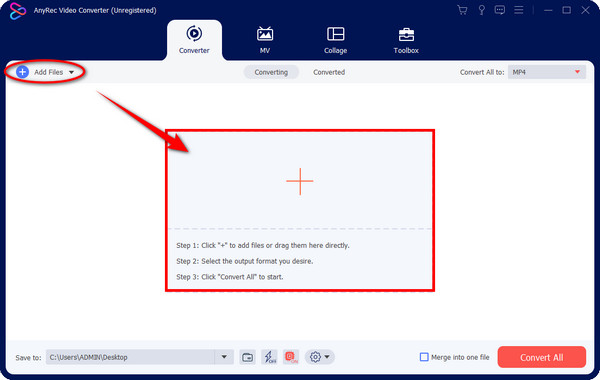
2 단계.TS를 MP3로 변환하려면 "모두 변환" 메뉴 목록으로 이동하여 "오디오" 섹션으로 들어갑니다. 원하는 해상도의 형식으로 "MP3"를 선택하십시오.
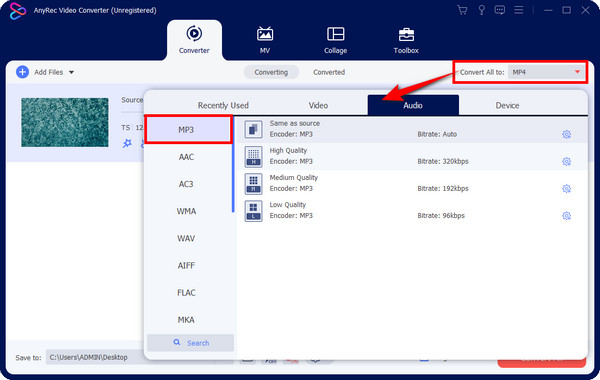
TS 파일에 터치를 추가하려면 "사용자 정의 프로필" 버튼을 클릭하고 "샘플 속도", "인코더" 등과 같은 오디오 설정을 수정하세요. "새로 만들기"를 클릭하여 변경 사항을 확인하세요.
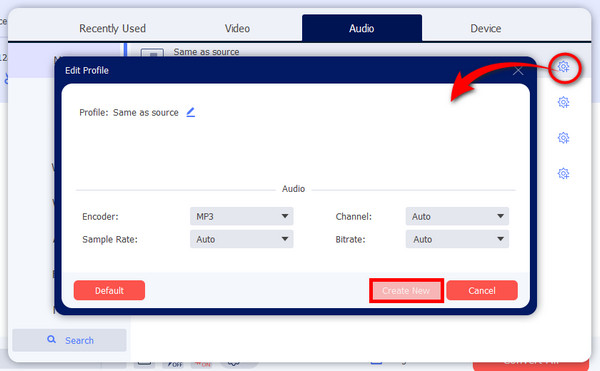
3단계.프로세스를 종료하려면 "모두 변환" 버튼으로 진행하기 전에 변환된 .ts의 파일 이름과 위치를 .mp3로 설정하세요. 다음을 사용할 수도 있습니다. 오디오 조이너 내보내기 전에 변환된 MP3를 결합합니다.
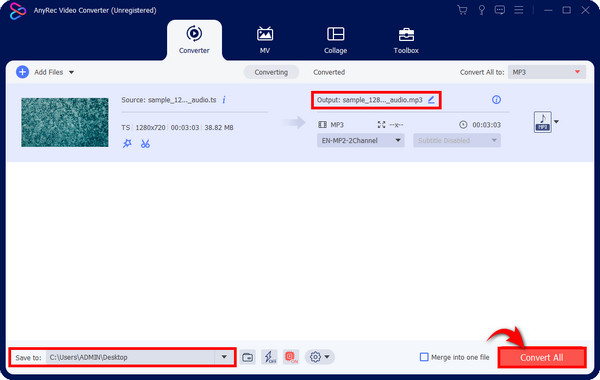
핸드브레이크를 통해 TS 비디오에서 MP3를 추출하는 방법
Windows/Mac/Linux 사용자의 경우 TS를 MP3로 무료로 변환할 수 있는 오픈 소스 소프트웨어인 Handbrake를 사용할 수도 있습니다. 제공되는 사전 설정이 너무 많아서 Handbrake를 사용하여 파일을 완전히 자유롭게 변환할 수 있습니다. 그러나 출력 품질은 압축됩니다.
1 단계.데스크탑에서 Handbrake를 실행하세요. TS 파일을 가져오려면 위 탭에서 "오픈 소스"를 클릭하세요. "요약" 탭에서 "형식" 메뉴로 이동하여 "MP3"를 선택하세요.
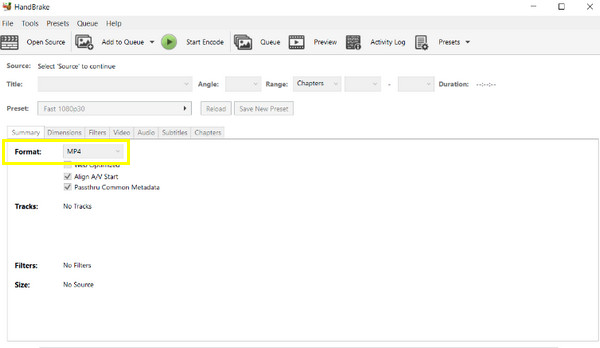
2 단계.그런 다음 "다른 이름으로 저장" 필드에서 파일 이름을 설정하고 브라우저에서 파일 대상을 선택할 수 있습니다. 마지막으로 위의 녹색 "시작" 버튼을 클릭하여 TS를 MP3로 변환하는 과정을 완료하세요.
VLC 미디어 플레이어를 사용하여 DVD TS를 MP3 음악으로 변환
로서 핸드브레이크의 대안, VLC 미디어 플레이어는 TS를 MP3로 변환하는 데에도 능숙합니다. 비디오 및 오디오 형식 컬렉션을 지원하는 VLC는 스트리밍, 변환 및 기본 편집 기능을 제공할 수 있습니다. 인터페이스가 다른 도구보다 더 복잡하기는 하지만, 사용하면서 TS에서 MP3로의 변환 과정을 빠르게 따라갈 수 있습니다.
1 단계.컴퓨터에서 "VLC 미디어 플레이어"를 실행하십시오. 그런 다음 위 탭에서 "파일"을 클릭하고 다른 드롭다운 옵션 중에서 "변환/저장"을 선택하세요.
2 단계.두 번째 미니 창에서 "추가"를 클릭하여 TS 파일을 가져온 다음 "변환/저장" 버튼을 다시 눌러 "변환" 팝업을 엽니다.
3단계."프로필" 메뉴에서 "MP3" 형식을 선택하여 TS를 MP3로 변환합니다. 옆에 있는 "렌치" 버튼에서 매개변수를 수정합니다. 나중에 "대상" 섹션에서 "찾아보기"를 클릭하여 파일 위치를 선택하세요.
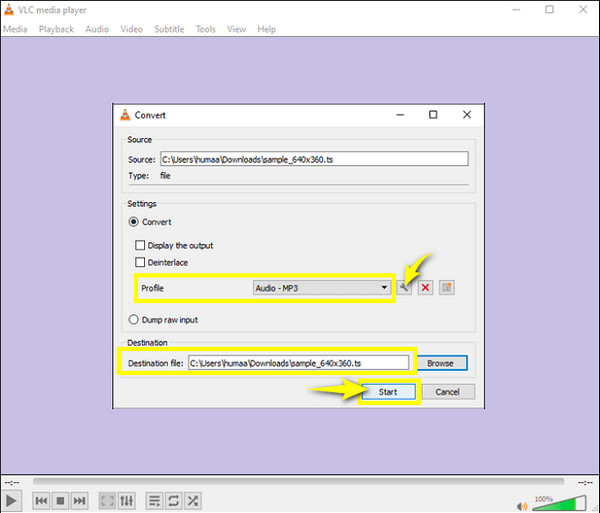
TS를 온라인에서 무료로 MP3로 변환하는 2가지 쉬운 방법
TS를 MP3로 무료로 변환할 수 있는 온라인 변환기도 많이 있습니다! 자세한 단계가 포함된 최고의 온라인 도구 2개를 아래에서 참조하세요.
1. 잠자르
다양한 형식을 지원하는 변환기를 찾고 있다면 지금 브라우저에서 Zamzar를 검색해 보세요. Zamzar는 변환 도중과 변환 후에 원본 오디오 품질을 유지하면서 TS를 즉시 MP3로 변환할 수 있습니다. 오디오 외에도 문서, 이미지, 비디오 및 기타 파일의 변환을 다룹니다.
1 단계."Zamzar" 페이지를 검색한 후 "파일 선택" 버튼을 클릭하여 TS 파일을 열거나 드래그 앤 드롭 기능을 사용하세요.
2 단계.이제 형식을 선택하는 다음 단계로 진행하세요. "MP3"를 선택했는지 확인하세요. 녹색 막대가 나타내는 대로 "지금 변환" 버튼을 클릭하여 변환된 TS를 MP3 파일로 얻으세요. 다운로드 프로세스가 완료되면 이메일을 받으려면 아래의 "확인란"을 클릭하세요.
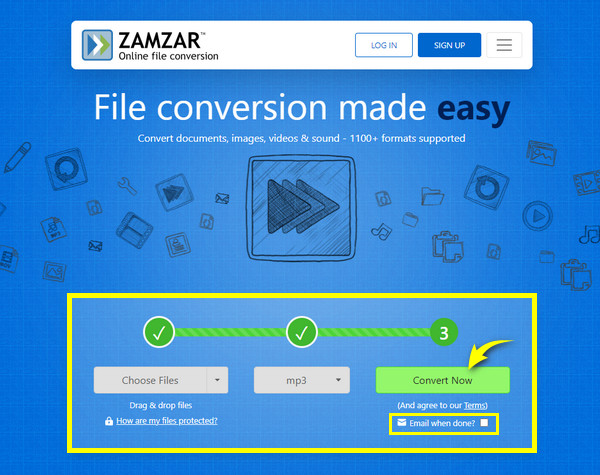
2. 온라인변환무료
첫 번째 온라인 도구와 병행하여 OnlineConvertFree는 TS를 MP3 및 기타 여러 형식으로 변환하는 간단한 프로세스입니다. 원하는 파일 형식을 얻기 위해 등록 및 비용 지불 없이 페이지 운영을 시작할 수 있습니다. 변환한 후에는 해당 파일이 서버에서 삭제되어 귀하만이 파일에 액세스할 수 있게 됩니다.
1 단계.모든 브라우저에서 OnlineConvertFree로 이동하세요. 그런 다음 "파일 선택" 버튼을 클릭하여 TS 파일을 가져옵니다.
2 단계.그런 다음 페이지에서 추가된 파일을 처리하고, 완료되면 "더 보기" 메뉴를 클릭하여 형식을 선택합니다. "오디오" 섹션에서 "MP3" 형식을 선택하세요.
3단계.변환할 파일을 여러 개 추가하려면 "파일 더 추가"를 클릭하세요. 그렇지 않은 경우 "변환" 버튼을 눌러 TS를 MP3 파일로 가져오세요.
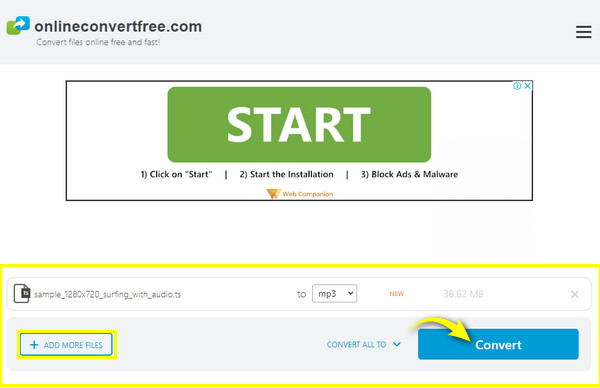
Windows/Mac/온라인에서 TS를 MP3로 변환하는 방법에 대한 FAQ
-
TS 파일이란 무엇입니까?
TS 파일은 단순히 DVD 및 Blu-ray 디스크에 사용되는 비디오 파일로, 미디어 플레이어나 디스크 플레이어에서 재생할 수 있습니다.
-
Mac에서 VLC를 사용하여 TS를 MP3로 변환할 수 있나요?
예. VLC는 Windows 지원 외에도 Mac도 지원합니다. Mac의 VLC에 있는 파일 탭에서 변환/스트림 옵션을 찾아 변환 프로세스를 시작할 수 있습니다.
-
Zamzar는 TS를 MP3로 변환하기 전에 등록이 필요합니까?
아니요. 다행히 Zamzar는 사용하기 전에 비용을 지불하거나 계정을 만들 필요가 없는 온라인 도구 중 하나입니다.
-
Windows Media Player가 TS를 MP3로 변환하는 작업을 처리합니까?
아니요. Windows Media Player는 TS 파일을 재생하지만 기술적으로 한 형식에서 다른 형식으로 변환할 수는 없습니다. 대신 미디어 플레이어를 사용하여 오디오를 추출하고 MP3에 저장할 수 있습니다.
-
온라인 변환기를 사용하여 TS를 MP3로 변환할 때 어떤 단점이 발생할 수 있습니까?
제한 사항 중에는 최대 파일 크기, 수행할 수 있는 변환 수, 작업을 방해할 수 있는 성가신 광고 등이 있습니다.
결론
TS 파일은 미디어 플레이어에서 좋아하는 DVD 영화를 스트리밍하는 데 확실히 적합합니다. 그러나 가장 사랑받는 오디오 트랙을 오프라인으로 듣기 위해 TS를 MP3로 변환해야 하는 경우도 있습니다. 여기에서는 논의된 5가지 방법을 통해 MP3로 변환하는 방법을 배웠습니다. Windows 및 Mac에서 AnyRec Video Converter의 안정성과 편리함을 따라잡을 수 있는 사람은 없습니다. 1000개 이상의 형식을 지원하며 즐겁고 유용한 기능이 많이 있습니다. 오늘 이 도구를 다운로드하세요!
